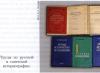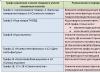Разработчики клиентских сайтов на WordPress , часто сталкиваются с необходимостью восстанавливать сайт, после очередного обновления какого-нибудь плагина. Клиенты конечно же в шоке, особенно, если их бизнес сильно зависит от работоспособности сайта.
Это может прозвучать странно, но разработчик должен позаботиться от защиты админки сайта от самого заказчика. Как правило, плагины не обновляются автоматически, владелец сайта сам нажал на ссылку обновления плагина и неумышленно создал эту проблему.
Как отключить уведомления на обновления в админке?
Вот так выглядят уведомления в админке:

Необходимо убрать уведомления на обновление тем, плагинов и самого WordPress . Для этого переходите во вкладку Внешний вид -> Редактор и откройте файл function.php активной темы и в самый низ вставьте следующий код:

После этого, мы видим, что все уведомления на обновления , на сайте пропали. Казалось бы, вот теперь все могут спать спокойно, но не все так просто. Ведь хакеры, то не спят, ведь совершенно не обновляемый сайт на популярном движке WordPress , легкая добыча для взлома.
Я показал вам такую возможность, как отключение обновлений , лишь с технической стороны, не учитывая возросший риск быть взломанным. Ведь клиент, сайт которого взломали, все равно будет вам звонить. Да как же быть то!? И так плохо, и сяк плохо.
Поиск компромисса
Если по какой-то причине, надо временно отключить обновления во избежание сюрпризов, например вы в отпуске и не можете быстро отреагировать на проблему. Отключите только обновление плагинов, именно плагины чаще всего являются источником проблем для сайта, после их обновления. В то же самое время, злоумышленники чаще всего, взламывают сайты, используют ошибки и уязвимости в старых версиях плагинов. Но все равно, вероятность взлома меньше, чем "испорченный" сайт из-за обновленного плагина.
Уменьшаем риски
Нельзя забывать о безопасности, как своих личных, так и клиентских сайтов. Помните, что каждый новый установленный плагин, будет источником риска. Поэтому не устанавливайте плагины, которые давно не обновлялись и явно "заброшенные" разработчиком. Используйте только платные темы, бесплатные из репозитория WordPress или разработанные специально для вас.
Как ещё обезопасить свой сайт на WordPress , вы можете прочитать . Решить вопрос с безопасностью своего сайта, гораздо проще, чем с клиентским, поскольку он находится под вашим контролем. Ведь большинство клиентов, не знают что-такое вообще WordPress .
Договор с клиентом
Не стоит вдаваться в подробности, что сайты на WordPress уязвимы, а обязательно внести в договор пункт про тестовый период.
Вы должны объяснить заказчику, что вас наняли только на разработку сайта и назовите свой срок гарантийного и тестового периода, после которого уже не принимаются никакие претензии и заявки на "ремонт" сайта. Главная мысль, что исправлять и восстанавливать сайт по истечении срока, бесплатно вы не будете. Договор должен быть с подписью заказчика. Вообщем то ничего нового, все производители дают гарантийный срок на свой продукт, иначе процесс ремонта был бы бесконечным.
Заключение
Вы теперь знаете, как отключить все обновления на WordPress , но я настоятельно не рекомендую этого делать, за исключением отключения уведомлений на обновление платной темы.
Сегодня разберём вопрос, как отключить обновления wordpress правильно и стоит ли каждый раз при выходе новой и промежуточной версии обновляться автоматически на WordPress. Можно сие действо сделать с добавление небольшого кода в файл конфигурации вашего сайта. А можно установить плагин. Многие пользуются вторым способом.
Напишу своё мнение об этом, от себя.
И так, если мы просмотрим по запросам в yandex, google, youtube об этом самом обновлении вы увидите множество запросов. Это говорит только об одном, что данный вопрос очень актуален и на сегодняшний день. Много написано статей, а ещё больше снято видеороликов о пользе этого obnovlenia, но есть и не меньше мнений о том, как отключить автоматические обновления вордпресса.
И сегодня я разберу именно его.
Постоянное обновление- это защита консоли сайта от спамеров, хакеров, ботов и вообще бог знает от чего. Это бесспорно большая польза. Но есть и другая сторона этого вопроса, которая показывает, что кроме пользы возникают непредвиденные нюансы. Они свои у каждого. И поэтому решать вам отключить их или нет. Я повторяю, при всей полезности бывают исключения и они нередки.
Скажу, что ручное обновление сейчас применяется очень редко. Ещё три года назад оно было актуально, но время прошло. Сейчас на всех хостингах и на движке(cms) вордпресс достаточно зайти в консоль cайта и нажатием одной кнопочки обновиться.
Есть случаи, кто до сих пор предпочитает обновляться вручную, но они единичны.
Конечно бывают случаи, когда автоматическое обновление выдаёт ошибку и приходится обновляться вручную, но это скорее редкие исключения. В данный момент, а на дворе 2017 год всё работает хорошо. И если что- то пошло не так, то всегда можно написать в поддержку вашего хостинга, где вам подробно ответят на все ваши вопросы. Однако я немного отвлеклась и продолжаю.
О том, как обновиться вручную читайте мою статью написанную .
Другое дело- это правильно обновиться, а не оставить всё это на суд автоматических обновлений. Ведь каждое обновление не проходит даром и без сюрпризов. Мне приходилось, после этих мероприятий каждый раз подправлять код и скрипты.
Всё не так страшно если у вас на сайте пока мало статей, и вы блоггер молодой, а если по- другому? У вас много статей и блогу 3-5 лет и вы много чего там полезного людям написали? Тогда это работа «негров на галерах».
Обновления можно отключить на время с помощью плагина «Disable All WordPress Updates» или, кто разбирается в кодах, немного подредактировать файл wp-config.php
Внимание! Не подумайте, что я против обновлений вообще. Это не так. Обновляться нужно, но не в промежуточных версиях.
Как узнать, что пора обновиться?

Нужно зайти в консоль и нажать вкладку обновления. Например, от версии 4.6 — 4.7 в промежутках я бы этого не делала.
Промежуточные версии с двумя точками, а полные версии с одной.
Смотрите скриншоты.


Копируете название. Переходите во кладку плагины- добавить новый затем в окошко поиска найти плагины вбиваете искомый. WordPress вам выдаёт информацию подходит ли он вам. Не огорчайтесь- он всем подходит. Плагин бесплатный и лёгкий. Его только нужно активировать и ваши муки прекратятся.
Предупреждение! Как только отключите его, всё пойдёт заново- обновления. Поэтому соображайте нужно вам это или нет?
Плагин не требует настроек. Работает классно.
Ещё одно предупреждение о плагине Disable All WordPress Updates.
Plagin отключит все обновления движка плагинов и вашей темы. Это нужно тогда, когда вы настроили свой сайт и вас устраивает, то как он работает. Кроме положительного момента обновления, могут сыграть и отрицательную роль.
Давайте на минуточку представим такую ситуацию, когда вы всё настроили и сайт, работает как часы, но тут приходит обновление или движка или плагина, темы- не важно…. Сейчас это сделается автоматически. Это я про обновления движка.
Если у вас нет этого плагина, то всё обновится автоматом. Ничего не поделать, так устроен любимый движок или конструктор.
В результате сайт может работать не так, как прежде. И учитывая, что промежуточные версии могут выходить каждые два месяца, вам придётся всё постоянно исправлять. Подумайте, стоит ли всё время обновляться? А насчёт промежуточных обновлений я пояснила выше.
Другое дело, как у меня это получилось донести до вас. Если, что- то не понятно- обращайтесь отвечу.
Моя статья про обновление CMS WordPress .
Переходим к другому способу запрета обновлений.
Вся соль в использовании файла- wp-config.php. Здесь используется константа, которая запрещает автоматическое обновление ядра, темы, плагинов, если вы пропишите её в этом файле. Вот она — «AUTOMATIC_UPDATER_DISABLED»
Пропишите такой код в файле:
// запрет автоматического обновления define("AUTOMATIC_UPDATER_DISABLED", true);
Файл находится в корне сайта. Обычно он лежит в папке public_html. Строчки кода можно добавить в конец файла. Находится он в корне вашего сайта. Как до неё добраться читайте или смотрите видео .
Это были варианты, в которых разберётся, тот кто дружит с кодами и обладает некоторыми знаниями. А по мне поставьте плагин и следите за версиями.
На этом у меня всё. До скорых встреч!
От автора:
обновления программ, CMS и прочих операционных систем — вещь нужная и штука полезная. Если говорить серьезно, то апгрейд любой CMS не нужно откладывать в долгий ящик и желательно сделать как можно оперативнее после выхода очередного обновления. Это не только залог получения нового функционала, но и дополнительная гарантия безопасности вашего сайта. Можно считать это правилом. Однако из любого правила есть исключения. Обновление WordPress — не исключение, сори за тавтологию. Сейчас мы попробуем разобраться в вопросе как отключить обновления на WordPress.
АВТОМАТИЧЕСКОЕ ОБНОВЛЕНИЕ WORDPRESS
С давних пор повелось так, что с выходом новой версии WordPress просто сигнализировал нам об этом событии навязчивым сообщением на каждой странице админки, что-то вроде такого: Доступен WordPress такой-то версии.

Ну и пусть себе висит — говорили про себя те, кто не хотел обновляться или кому это обновление было не нужно. Но все немного изменилось с версии WordPress 3.7. С этой версии WordPress может произвести автоматическое обновление без вашего участия, радостно отрапортовав по итогу администратору сайта на его email. На самом деле бывают ситуации, когда очень бы хотелось избежать обновления, те самые исключения, о которых я писал выше.
Что же это за исключение такое, согласно которому может не рекомендоваться обновление WordPress? — можете спросить вы. На самом деле это действительно вполне возможная ситуация. Например, вы сделали сайт на заказ. Дополнительно установили на сайт несколько плагинов — все превосходно работает. Отлично!
Поскольку вы давно работаете с WordPress и сделали на нем уже не один сайт, то по крайней мере могли слышать о том, что обновление WordPress — штука капризная. Перед обновлением всегда рекомендуется сделать резервную копию сайта, чтобы если что-то пойдет не так, можно было откатиться к предыдущей стабильной версии. Соответственно, обновление должен производить профессионал, т.е. вы, как разработчик сайта. Доверять это клиенту (или автоматическому обновлению) — сомнительная практика. Можно, конечно же, строго-настрого запретить клиенту переходить по ссылке Обновления в меню и тем более не кликать по ссылке Доступен WordPress такой-то версии.
Однако, сказав веское «нельзя» и даже пригрозив всеми смертными карами, мы никак не можем быть уверены, что клиент все же однажды не перейдет по запретной ссылочке и не нажмет на открывшейся странице кнопочку. Давно ведь известно — запретный плод сладок. Все может и обойтись в этом случае. А возможен и другой вариант: среди ночи вас подымает звонок паникующего клиента, который кричит: «Все пропало!!!»
После обновления (автоматического или руками клиента) сайт вполне может перестать работать вообще или частично. Возможна ситуация, когда какой-нибудь ключевой плагин на сайте (например, плагин WordPress) будет несовместим с новой версией WordPress. В итоге ключевой функционал сайта перестанет работать. В этом случае придется вручную восстанавливать сайт из резервной копии. Если же ее по каким-то причинам не окажется, тогда совсем грустно. Придется ждать обновления плагина, которого может и не быть.
Думаю, ситуация понятна: порой обновление WordPress бывает лишним, тем более автоматическое.
ЗАПРЕТ ОБНОВЛЕНИЯ WORDPRESS
Как же запретить автоматическое обновление WordPress? На самом деле просто. Здесь есть несколько вариантов. Начнем с первого. Суть его заключается в использовании специальных констант в файле конфигурации — wp-config.php. Это константы AUTOMATIC_UPDATER_DISABLED и WP_AUTO_UPDATE_CORE.
Первая константа полностью запрещает автоматическое обновление. Под словом «полностью» подразумеваются все возможные обновления: ядро, темы, плагины… Если вас устраивает такой вариант (а зачастую это так), тогда в файле wp-config.php пропишите следующую строку кода:
// запрет автоматического обновления define("AUTOMATIC_UPDATER_DISABLED", true);
Если же по каким-то причинам этот вариант не подходит, тогда используйте вторую константу. Ее сфера — обновления ядра. Эта константа может принимать одно из трех возможных значений:
true — позволяет апгрейд на любую версию WordPress
false — запрещает автоматическое обновление WordPress
‘minor’ — разрешает только технические релизы (изменение третьей цифры в версии), например с 4.1.1 на 4.1.2, затем на 4.1.3… но переход с версии 4.1 на 4.2 — невозможен
Это был первый вариант. Он вполне подойдет для запрета автоматического обновления WordPress. Но как же запретить клиенту обновлять WordPress? Как сделать «запретный плод» по-настоящему запретным? Об этом далее.
КАК УБРАТЬ СООБЩЕНИЕ ОБ ОБНОВЛЕНИИ WORDPRESS
Это второй возможный вариант. Заключается он в использовании плагина. И здесь уже масса вариантов. Ограничусь пока перечислением некоторых из них.
WP Disable Automatic Updates. Не убирает назойливое сообщение, но подойдет, если не хотите лезть в файл wp-config.php и прописывать константы, запрещающие обновления. Плагин имеет простейшую страницу настроек, на которой просто нужно отметить, что мы хотим запретить обновлять: только ядро или дополнительно плагины и темы.
Disable All Updates & Notifications. Убирает сообщение и запрещает все обновления. Плагин не имеет никаких настроек и все делает по умолчанию.
Disable WordPress Core Updates. Аналог предыдущего плагина.
Думаю, этого уже достаточно. Здесь есть небольшой нюанс. Мы действительно запрещаем обновления и убираем сообщение о новой версии. Но вот в меню остается пункт Обновления, куда случайно может забрести клиент.
Было бы неплохо убрать этот пункт из меню, чтобы клиент не нажал на злосчастную кнопку. Сделать это довольно просто. Откройте файл функций активной темы — functions.php — и добавьте в него следующий код.
Подготовил маленькую, но очень полезную статью, с помощью которой вы сможете отключить уведомление
о просьбе обновить WordPress или плагин
.
Спросите зачем?
Например, по той причине, что когда вы делаете сайт для заказчика и любое обновление WordPress или плагина может поломать корректную работу сайта.
Во избежание таких «попандосиков» я в последнее время стал отключать такую возможность.
Итак, приступим.
Как отключить уведомление об обновлении WordPress и плагинов?
Чтобы отключить уведомление об обновлении WordPress или плагинов, откройте файл «functions.php » вашей активной темы и вставьте туда вот такой код (перед знаком «?> »):
//===== отключить уведомление об обновлении плагинов и вордпресс=====// add_filter("pre_site_transient_update_core",create_function("$a", "return null;")); wp_clear_scheduled_hook("wp_version_check"); remove_action("load-update-core.php", "wp_update_plugins"); add_filter("pre_site_transient_update_plugins", create_function("$a", "return null;"));
После сохранения файла назойливое уведомление исчезнет:
Как отключить автоматическое обновление WordPress , плагинов и тем?
Бывают такие случаи, что WordPress обновляется автоматически без согласия админа. Отключение уведомления о просьбе обновиться не спасает от автоматического обновления. Вот по этой причине следует отключить автоматическое обновление .
Способ 1:
в файле конфигурации «wp-config.php
» можно полностью отключить механизм автоматических обновлений. Используйте константу AUTOMATIC_UPDATER_DISABLED
со значением «true
»:
Define("AUTOMATIC_UPDATER_DISABLED", true);
Способ 2:
в файле «functions.php
» вашей активной темы прописать вот такой код (перед знаком «?>
»):
Add_filter("auto_update_core", "__return_false");
Вроде бы как все сказал, но хочу добавить. Хоть и отключили мы уведомления и само автоматическое обновление WordPress и плагинов, но в верхней панели есть значок, который тоже желательно скрыть:
Значок показывает, что нужно обновить 4 темы. Рекомендую из верхней панели значок тоже убрать. Как удалить остальные пункты смотрите .
В файле «functions.php » вашей активной темы прописать вот такой код (перед знаком «?> »):
//удаление из панели элементов меню start function wph_new_toolbar() { global $wp_admin_bar; $wp_admin_bar->remove_menu("updates"); //меню "обновления" } add_action("wp_before_admin_bar_render", "wph_new_toolbar"); //удаление из панели элементов меню end
Вот и все! Теперь и исполнитель, и заказчик могут спать спокойно, зная, что обновлений, которые могут нарушить работу сайта, уже не будет.
Внимание: перед тем, как отключить обновление плагинов и самого движка, помните, что эти обновления могут обеспечивать дополнение к защите .
Постоянное обновление ядра WordPress, а также плагинов и тем оформления – это важная часть работы по улучшению безопасности сайта и скорости его работы. Но увы, не всегда автообновление, является хорошей идеей. Давайте посмотрим, все за и против.
Для чего нужны обновления
Вначале рассмотрим, для чего вообще нужны обновления.
Существуют две основные причины для обновлений.
1.Ввод дополнительных функций. Разработчики, в том числе wordpress, постоянно улучшают эту систему управления, постоянно вводят новые функции.
Сюда же отнесу – удаление лишних функций. Да, такое тоже бывает, хотя и намного реже.
2.Устранение багов, уязвимостей. Зачастую, именно это становится основной причиной для обновления. Программисты постоянно ищут баги, уязвимости, благодаря которым, хакеры смогут сделать плохие дела.
Как правило, обновления устанавливаются вручную. Но бывает и такое, что WordPress устанавливает обновление автоматически. WordPress имеет возможность автоматического обновления обновлений, и тем самым, он может сам обновить ваш сайт.
— Но ведь это хорошо! – можете вы подумать, – ведь тогда, сайт будет в безопасности, все важные обновления сами установятся!
На самом деле, нет.
Почему автоматические обновления WordPress не являются хорошей идеей для вашего сайта?
Начиная с версии 3.7 , wordpress имеет возможность автоматического обновления в случае крупных изменений или по причине исправления по безопасности.
Действительно, есть два главных преимущества у автоматического обновления:
Оно гарантирует, что ваш сайт всегда будет иметь самую последнюю и самую лучшую версию всего программного обеспечения, а значит, сайт будет работать максимально хорошо и безопасно.
И второе преимущество, уменьшение работы для вебмастера. Система все что нужно, делает сама, и вмешательство человека не нужно.
Однако, есть и недостатки. Есть вероятность того, что ваш сайт, даст сбой в результате авто обновления. Представьте себе, что это может означать для крупного сайта, который решил автообновится в полночь. В результате, всю ночь сайт не будет работать, что приведет к большим, в том числе, финансовым убытка. А вебмастер даже знать не будет, что с сайт не работает. И узнает про это, только утром.
Но мало того, зачастую, автоматическое обновление происходит вообще без оповещения. И вот, вебмастер садится за свой комп, проверяет статистику, а в ответ тишина. Сайт повис. В такой ситуации, можно быть уверенным, что причина сбоя сайта – обновление wordpress, будет последней, что придет в голову вебмастеру. Скорее всего, он будет думать, что причина сбоя сайта – хакерский взлом.
Вот и приходится выбирать, или вы обновите wordpress чуть позже, но спокойно, или однажды утром, вы проснетесь, и увидите, что ваш сайт не работает.
Отключите обновление WordPress и вы будете уверены, сайт постоянно работает без нареканий.
Или же
Включите автоматические обновления и надейтесь, что конфликты между ядром, плагинами и / или темами сломают сайт во время автоматического обновления.
Если вы все еще не уверены, что отключить автообновления WordPress — это лучший выбор, позвольте мне рассказать вам о чем-то, что произошло в 2016 году, и что, скорее всего, напугает вас навсегда:
Автообновление Wordfence
WordPress использует api.wordpress.org для обработки выпуска автоматических обновлений для пользователей. Вот как работает этот процесс:

Хотя такая процедура, делает процесс автоматического обновления сайтов намного проще для WordPress, это не полностью отказоустойчивая система. Подумайте об этом:
Когда на сайте установлены автоматические обновления, это означает, что он распознает api.wordpress.org как надежный источник и принимает все обновления от него. Но что произойдет, если вредоносный код, попадет в ядро?
Вот как будет выглядеть этот сценарий:

Поскольку WordPress является системой с открытым исходным кодом, и поскольку API автоматического обновления имеет общедоступный веб-хост GitHub, то команда разработчиков должна быть очень осторожна в том, что входит в код на сервере. Вот почему материалы GitHub проходят тщательную проверку перед тем, как попасть на сервер.
Несмотря на то, что здесь сильная безопасность, Wordfence обнаружил серьезную уязвимость в отношении одного из слабых алгоритмов хэширования webhook .
По сути, плохо сконструированный механизм хэширования значительно упростил возможность для злоумышленника взломать код и попасть внутрь api.wordpress.org . Если бы хакер смог это сделать, любая зараженная на сервере информация была бы распространена на каждый сайт с включенным автоматическим обновлением. Причем очень быстро.
И хотя разработчики WordPress быстро исправили эту проблему, но по факту, нет никаких сто процентных гарантий того, что в коде еще не осталось других дыр безопасности. Тем более, с учетом того, что ядро WordPress тоже постоянно модифицируется.
Почему надо запретить обновляться WordPress
Поскольку в абсолютном большинстве случаев, на сайтах стоят темы и плагины от разных разработчиков, то всегда есть вероятность, что код в одном программном обеспечении будет конфликтовать с другим . И это может быть связано с плагином или темой, которую вы установили несколько месяцев или даже несколько лет тому назад. Один только дисбаланс между этими двумя элементами может снести ваш сайт.
Выключение автоматического обновления WordPress — это необходимое решение.
Как только вы отключите автоматические обновления WordPress, вы можете полностью контролировать процесс. Это означает тестирование каждого нового ядра, плагина или обновления темы в безопасной тестовой среде вдали от вашего сайта WordPress.
Если что-то случится, тогда нечего делать. Ваш испытательный сайт — взял на себя основную тяжесть сбоя, и вы будете знать, что обновлять работающий сайт, не стоит.
Если обновление прошло гладко, не выскочило никаких косяков, то вам потребуется всего несколько кликов, для того, чтобы обновить свой работающий сайт.

Отключить авто обновление, можно двумя путями: с некоторыми изменениями кода WordPress и с использованием плагина. Но так как, я испытываю некоторые проблемы при использовании кода, то мне проще использовать плагин. И для отключения авто обновления, хорошо подойдет плагин Easy Updates Manager, который вы можете скачать с официального репозитория wordpress

Надеюсь, у вас нет проблем с установкой плагинов на wordpress. Установка этого плагина, также стандартна. В конце установки, он у вас должен появится среди ваших установленных плагинов.
Зайдя в настройки плагина, вы увидите примерно следующее.

У плагина есть несколько вкладок: основные, плагины, темы, дополнительно.
На основной вкладке, вы можете регулировать сразу все. Включить или отключить обновление всего. Тут я вам рекомендую, включить обновления. В конце концов, обновления, важная процедура, и отказываясь совсем, вы рискуете тем, что ваш сайт станет легкой мишенью для хакеров.

Вторым пунктом, вы можете отключить автообновления.
 Помимо этого, с помощью этого плагина, вы можете изменить и другие настройки обновления. Включить/выключить обновления всех тем, включить/выключить обновления плагинов. Можно также включить/выключить отдельные плагины, темы.
Помимо этого, с помощью этого плагина, вы можете изменить и другие настройки обновления. Включить/выключить обновления всех тем, включить/выключить обновления плагинов. Можно также включить/выключить отдельные плагины, темы.
В общем, возможностей у этого плагина хватает.
Заключение
Как вы видите, есть очень веские причины, чтобы отключить автоматические обновления WordPress. И поскольку, это действительно легко сделать, то почему бы этого не сделать? Да, это дополнительная работа, да, нужно будет регулярно заходить в админку. А еще, весьма желательно, тестировать обновления на сайтах близнецах. А еще, возможно у вас несколько сайтов.
Но все равно, это проще сделать, чем нервничать, если вдруг сайт зависнет, и вы не сможете понять причину, и уж тем более, не будете знать, что делать.